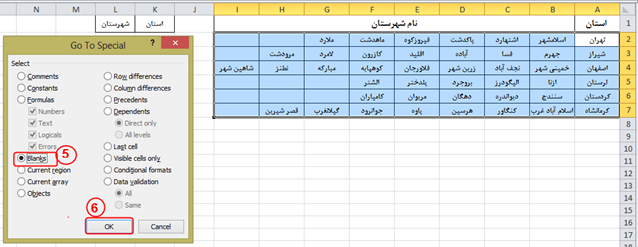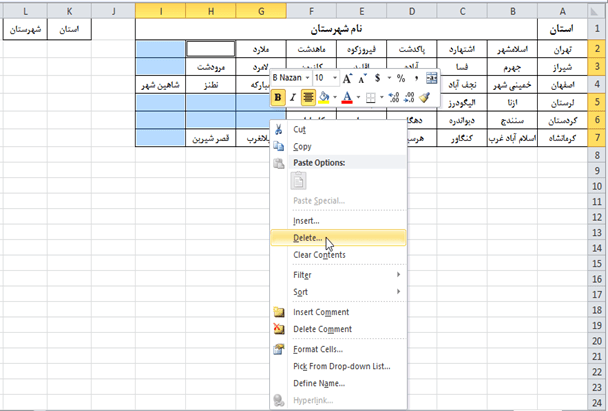در بسیاری از اوقات هنگام پر کردن فرمهای کامپیوتری مشاهده می کنیم که با انتخاب نام استان از یک لیست، شهرستانهای همان استان برای انتخاب در دسترس قرار می گیرند. در این پست هدف ما ایجاد چنین لیستی در اکسل می باشد.
برای شروع نام استانها را در یک ستون (مثلاً ستون A) و در مقابل نام استان نام شهرستانهای تابعه را می نویسیم.
حال می خواهیم با انتخاب نام استان در ستون K نام شهرهای مربوط به همان استان در ستون L به صورت لیست ظاهر شود.
ابتدا ستون نام استان را (ستون K ) انتخاب نموده و سپس ازسربرگ Data گزینه Data validation را انتخاب می کنیم.
از پنجره ظاهر شده و از سربرگ Setting و از قسمت Allow گزینه لیست و در قسمت Source که در پایین صفحه ظاهر می شود آدرس محدوده استانها (در این مثال سلول های A2 تا A7 ) را انتخاب نموده و سپس بر روی دکمه OK کلیک نمایید.
شکل زیر مراحل کار را نشان می دهد.
شکل های 1 و 2

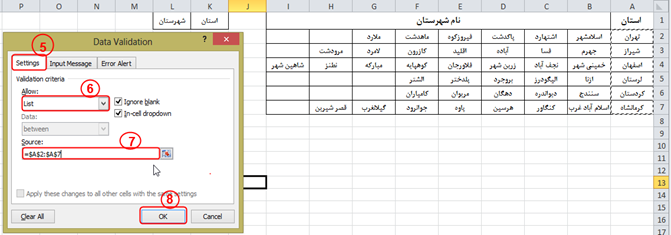
کار ما با ستون K به پایان رسید. اکنون برای ستون L یعنی ستونی که باید نام شهرستانها در آن نمایش درآید باید به محدوده اسامی شهرستانها یک نام اختصاص دهیم. برای این منظور ابتدا محدوده اسامی استانها و شهرستانها را با هم انتخاب نموده و از قسمت نوار ریبون عنوان Formulas را برگزیده و سپس از قسمت Name Manager عنوان Create from selection را انتخاب می کنیم.
از پنجره ظاهر شده تیک تمام گزینه ها بجز Right Column را پاک می کنیم و سپس بر روی OK کلیک می کنیم.
شکل 3
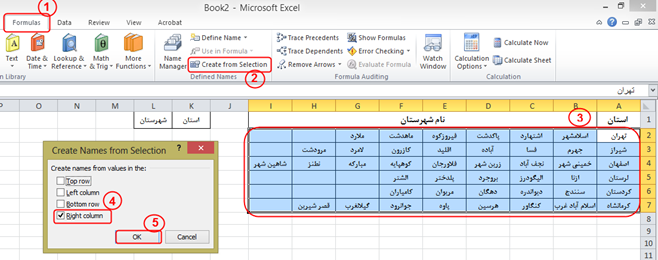
اکنون همانند مرحله اول باید Data validation را بر روی ستونی که قرار است نام شهرستانها در آن نمایش یابد (در اینجا ستون L) اعمال نماییم.
پس ستون L را انتخاب کرده و سپس ازسربرگ Data گزینه Data validation را انتخاب می کنیم.
از پنجره ظاهر شده و از سربرگ Setting و از قسمت Allow گزینه لیست و در قسمت Source که در پایین صفحه ظاهر می شود عبارت (indirect(k1= را تایپ کرده و سپس بر روی دکمه OK کلیک نمایید.
شکل های 4 و 5
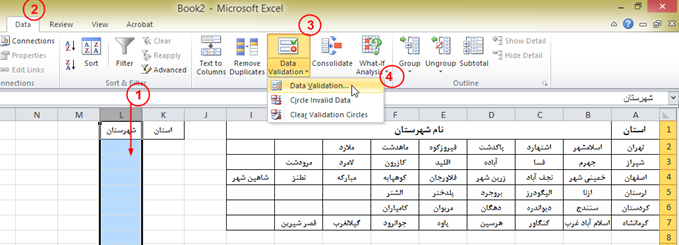
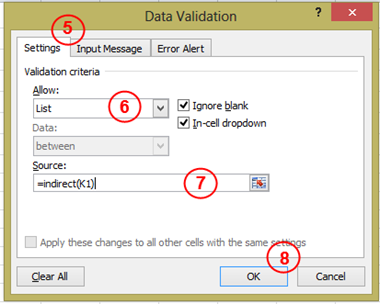
بعد از کلیک کلیک بر روی OK پنجره ای ظاهر می شود. بر روی دکمه Yes کلیک نمایید.
همانطور که در شکل مشاهده می کنید با انتخاب هر استان، لیست شهرستانهای مربوطه در لیست ظاهر می شوند. اما اشکالی که وجود دارد این است که فضای خالی در جدول شهرستانها نیز در لیست پایین افتادنی ظاهر می شود. برای حذف این فضاهای خالی به شکل زیر عمل می کنیم.
شکل 6

ابتدا محدوده اسامی شهرستانها را انتخاب می کنیم و سپس از سربرگ Home گزینه Find & Select را انخاب کرده و سپس عبارت … Go to special را بر می گزینیم.
شکل 7
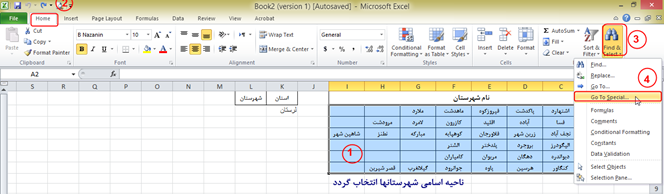
از پنجره ظاهر شده گزینه Blank را انتخاب کرده و بر روی OK کلیک می کنیم. تمام فضاهای خالی به حالت انتخاب در می آیند. در این حالت در فضای انتخاب شده راست کلیک کرده و عبارت … Delete را بر می گزینیم. از پنجره ظاهر شده عبارت shift cells up را در حالت انتخاب قرار داده و کلید OK را فشار می دهیم.
شکل های 8 و 9 و 10